
安卓怎样清除系统固件,恢复出厂设置与刷机技巧详解
时间:2025-02-07 来源:网络 人气:
手机用久了,是不是感觉卡得跟蜗牛似的?别急,今天就来教你怎么给安卓手机来个“大变身”,清除那些顽固的系统固件,让你的手机焕然一新!
一、备份,备份,还是备份!

在开始清除系统固件之前,你得先做好一件事——备份!想象你辛辛苦苦攒的照片、联系人、短信,全都在清除固件的过程中消失了,那得多心疼啊!所以,赶紧把重要数据备份到云存储或者电脑上吧。
二、恢复出厂设置,一键搞定
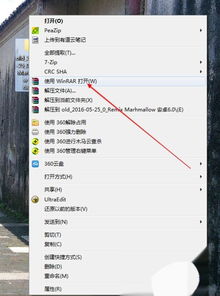
最简单粗暴的方法就是恢复出厂设置。这就像给手机洗了个澡,所有用户数据和设置都会被清除,恢复到初始状态。操作步骤如下:
1. 打开手机的设置应用,找到“系统”或“关于手机”选项。
2. 在系统设置页中,找到“重置”或“恢复出厂设置”选项。
3. 点击进入,系统会弹出警告提示,告诉你这个操作会清除所有数据,请谨慎操作。
4. 点击确认后,手机开始清除数据并恢复出厂设置。
5. 完成后,手机会自动重启,并出现初始设置页面。
三、刷机,深度清洁

如果恢复出厂设置不能解决问题,或者你想彻底清除手机系统,那么可以考虑刷机。刷机就像给手机换了个新衣服,相当于装上了全新的系统。不过,这个方法比较复杂,需要一些专业知识和操作步骤。
1. 完全关机,按住音量下电源键开机,进入Recovery模式。
2. 进入Recovery模式后,选择第三项,然后进入选择“yes”,进行清除数据。
3. 清除完数据后,再选择第四项,进行清除系统缓存数据选项,进入后选择“yes”进行清除。
4. 清除完数据后,再选择第五项,重SD卡上安装ZIP升级包,进入后选择ROM(即事先下载好放入在存储卡内的手机固件)。
5. 选择好固件后,选择“yes”进行刷机。
6. 待刷机结束完成后,回到主菜单,选择“reboot system now”(重启手机)选项进行手机重启即可完成刷机。
四、第三方工具,一键清除
除了恢复出厂设置和刷机,还有一种方法可以清除安卓手机的系统固件,那就是使用第三方工具。市面上有很多专门用于清除手机系统的工具软件,通过连接手机和电脑,可以对手机进行一键清除系统操作。
五、注意事项
1. 在进行任何清除操作之前,一定要确保手机电量充足,以免操作过程中突然断电导致数据丢失。
2. 清除系统固件后,手机会恢复到初始状态,所以你需要重新设置手机,包括添加账户、恢复数据等。
3. 如果你对刷机不太熟悉,建议找专业人士或者官方服务中心进行操作,以免造成不必要的损失。
清除安卓手机系统固件,其实并没有想象中那么复杂。只要按照上述步骤操作,就能让你的手机焕然一新。不过,在进行操作之前,一定要做好备份,以免重要数据丢失。希望这篇文章能帮到你,让你的手机重获新生!
相关推荐
教程资讯
教程资讯排行













